
 İletişim
İletişim

Belge Gerektirmez
başlayan fiyatlarla
başlayan fiyatlarla
başlayan fiyatlarla
 İletişim
İletişim
Sonradan pişman olmamak için
Linux yapısının değişmezi olan ve güvenli olmayan bir ağ üzerinden linux sunuculara güvenli bir şekilde bağlanmaya imkan tanıyan SSH ağ protokolü hakkında bilgi vereceğiz.
SSH Nedir?
SSH (Secure Shell), ağ üzerinde bulunan bir sunucuya bağlanmaya ve bağlanılan sunucu üzerinde komut çalıştırma, dosya transferi gibi işlemleri gerçekleştirmeye olanak sağlayan bir uzak sunucu bağlantı protokolüdür.
Güvenli olmayan login protokolleri (Telnet, Rlogin) ve dosya aktarım protokollerinin (FTP) aksine güçlü kimlik doğrulama alternatifleri ile veri güvenliğini üst seviyeye çekmektedir.
SSH protokolü, komut çalıştırma, dosya transferi gibi işlemlerin dışında, güvenli iletişim kanalları gerektiren durumların tamamında kullanılabilmektedir. Örneğin; POP3 mail protokolü gibi iletişimini şifrelenmemiş şekilde gerçekleştiren servisler SSH üzerinden aktarılarak şifreli ve güvenli duruma getirilebilirler.
SSH Kullanım Amaçları Nedir?
SSH farklı amaçlarla kullanılsa da öncelikle güvenliği sağladığı için kullanılmaktadır. Bu güvenliği de kullandığı 3 farklı şifreleme teknolojisi ile sağlamaktadır. Bu şifreleme teknolojileri:
Simetrik Şifreleme: Gönderdiğiniz veri iletilmeden önce özel bir AES (Gelmişmiş Şifreleme Standardı) anahtar ile şifrelenmektedir. Sunucuya ulaşan veri yine aynı anahtar ile çözülmektedir. Bu anahtarı bilmiyorsanız komutu veren ve alan makinenin arasındaki iletişimi görmeniz mümkün değildir. Bu anahtar her oturum açıldığında sıfırlanır. Bu nedenle de kırılması mümkün değildir.
Asimetrik Şifreleme: Simetrik şifrelemenin tam tersi durum vardır. Veriyi gönderen ve çözen anahtarlar birbirinden farklıdır. Bu iki anahtar public key ve private key olarak adlandırılır ve bir araya geldiklerinde public-private anahtar çiftini oluştururlar. İki anahtar arasındaki ilişki karmaşık bir yapıya sahiptir. Bir cihazın public key’i ile şifrelenen bir ileti sadece o cihazın private key’i ile çözülebilir.
Hashing: Bu yöntemle şifrelenen iletiler diğer şifrelemelerden farklıdır. Burada iletilerin asla çözülmemesi amaçlanmıştır. İleti tek yönlü şifrelenir ve daha önceden belirlenen bir uzunlukta benzersiz bir ileti oluşur. Bu durum iletinin yeniden dönmesini imkansız kılar.
SSH Bağlantısı Nasıl Sağlanır?
Uzak veya local olarak SSH kullanabilmek için, bağlantı yapılmak istenen cihazda openshh’in kurulu olması gerekmektedir. Genel olarak tüm Linux işletim sistemi openssh servisini kullanıcılara hazır halde sunulmaktayken Windows için kurulması gerekmektedir. SSH protokolünü kullanabilmek için ise ücretsiz bir uzaktan yönetim DOS yazılımı olan Putty’e ihtiyaç duyulmaktadır.
PuTTY, Windows üzerinde çalışan ücretsiz bir SSH programıdır. PuTTY’i kullanarak istediğiniz Linux tabanlı Web sunucusuna kolayca bağlanabilir ve komutlarınızı başarıyla çalıştırabilirsiniz. PuTTY hakkında detaylı bilgi ve PuTTy'i bilgisayarınıza indirmek için PuTTy (putty.org) sayfasını ziyaret edebilirsiniz.
Kurulum gerekmeksizin çalışan Putty ile şu adımlarla anında SSH bağlantısı yapabilirsiniz.
- Host Name (or IP Adress) Yazan bölüme ip adresini yazalım.
- Özel olarak port verilmemişse bu alanı 22 bırakıyoruz aksinde port numarasını yandaki kutucuğa giriyoruz.
- Open kutucuğuna bastıktan sonra siyah ekranımızın gelmesini sağlıyoruz. Uyarı mesajı gelirse Evet Seçiyoruz.
root as: kullanıcı adını yazıyoruz. (kullaniciadi @ ip adresimiz )
password: buraya şifremizi yazarak Enter’e basıyoruz.
Ardından istediğimiz komutu girerek, artık server üzerinde işlem yapmaya başlayabiliriz.
Burada unutmamamız gereken husus, şifremizde yer alan karakterlerin ekranımızda görünmeyeceğidir. Bunun sebebi yukarıda belirttiğimiz gibi güvenlik kaynaklı olarak şifrelerin açık metin ile değil gizli anahtarla oluşturulmasıdır.
SSH Nasıl Çalışır?
SSH, private ve public key olmak üzere 2 adet anahtar üzerinden çalışmaktadır. Bu anahtarlardan public key verileri şifreleyecek ve güvenli erişim talebinizi doğrulayacak şekilde, uzaktan erişim sağlamak istediğiniz sunucuya yerleştirilmektedir. Private Key ise şifrelenmiş verileri çözmek üzere istemci tarafında bulundurulan ve gizliliğine oldukça önem verilmesi gereken anahtardır.
Anahtar tabanlı kimlik doğrulamanın en temel kullanımı, otomasyonu güvenli hale getirmektir. Otomasyonu sağlanmış SSH ile dosya aktarımları ve uygulamalar sorunsuz bir şekilde entegre edilebilmekte ve konfigürasyon yönetimi kolaylıkla gerçekleştirilebilmektedir. Başlıca SSH Komutları
Dizin İşlemleri Komutları :
• mkdir komutu ile yeni bir dizin oluşturabilirsiniz.
• rmdir komutu ile belirtilen dizini silebilirsiniz.
• cd komutu ile belirtilen dizine geçiş yapabilirsiniz.
• cd .. komutu ile bir üst dizine geçiş yapabilirsiniz.
• cd ~ komutu ile en üst dizine çıkabilirsiniz.
• Rm komutu ile dosya silebilirsiniz.
• rm –rf komutu ile dizin silebilirsiniz.
• pwd komutu ile bulunduğunuz dizini görüntüleyebilirsiniz.
Disk İşlemleri Komutları :
• cd komutu ile belirtilen dizine geçebilirsiniz.
• cd .. komutu ile bir üst dizine geçebilirsiniz.
• cd ~ komutu ile en üst dizine çıkabilirsiniz.
• pwd komutu ile bulunduğunuz dizini görüntüleyebilirsiniz.
• df komutu ile harddisk istatistiklerini görebilirsiniz.
• quota komutu ile disk kullanımınızı görebilirsiniz.
• rm komutu ile dosya silebilirsiniz.
• rm -rf komutu ile dizin silebilirsiniz.
Uygulama Komutları :
• pico komutu ile belirtilen dosyayı text editör ile düzenleyebilirsiniz.
• ftp komutu ile belirtilen siteye FTP bağlantısı kurabilirsiniz.
• lynx komutu ile belirtilen siteyi görüntüleyebilirsiniz.
• mail komutu ile postalarınızı kontrol edebilirsiniz.
• whatis komutu ile belirtilen komutun açıklamasını görebilirsiniz.
• passwd komutu ile SSH hesabınıza girerken kullandığınız şifrenizi değiştirebilirsiniz.
• useradd komutu ile Linux sisteminize tek bir kullanıcı ekleyebilirsiniz.
• userdel komutu ile mevcut kullanıcıları silebilirsiniz.
• usermod komutu ile mevcut kullanıcıların özelliklerini değiştirebilirisiniz.
• history komutu ile geçmişte kullanıcılan komutları görebilirsiniz.
Server İşlem Komutları :
• uname komutu ile işletim sisteminizin çekirdek versiyonunu görebilirsiniz.
• who komutu ile sunucuya kimlerin bağlı olduğunu görebilirsiniz.
• last komutu ile hesabınızdaki son bağlantıyı görebilirsiniz.
• ps -a komutu ile sunucuda çalıştırılan tüm işlemleri görebilirsiniz.
• ps -ux komutu ile çalıştırılan işlemlerin CPU/RAM kullanımlarınızı görebilirsiniz.
• reboot komutu ile sisteme restart atabilirsiniz.
Sistem İşlem Komutları :
• shutdown komutu ile sistemi kapatabilirsiniz.
• shutdown -Fr now komutu ile sistemi reboot edebilirsiniz. Bu komut ile yeniden başlatılırken disk kontrolü yapılır.
• cat /proc/cpuinfo komutu ile işlemciniz hakkında detaylı bilgi alabilirsiniz.

2005 yılından günümüze kadar Domain / Alanadı ve Veri Merkezi tarafında da Sunucu Barındırma, Sanal Sunucu ve Hosting hizmetlerinde bizi tercih ettiğiniz için teşekkür ederiz. Sizlerin memnuniyeti bizim için çok önemlidir. Şimdi Profesyonel Web sitenizi %30 indirim ile hemen web tasarım teklifinizi alın.
1






Copyright © 2005 - 2025 | Tüm hakları saklıdır.
Fiyatlarımıza %20 KDV dahil değildir.